随着时间的推移,电脑系统可能变得缓慢或不稳定。为了解决这些问题,重装操作系统是一个常见的解决方案。本文将详细介绍如何使用光盘重新安装Win7系统,以便让您的电脑恢复到出厂设置。
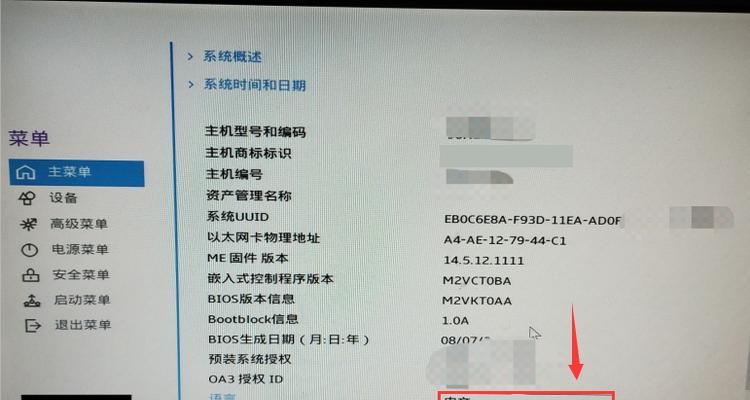
准备所需工具和材料
在进行系统重装之前,我们需要确保具备以下准备工作:
1.光盘:确保您拥有一张可用于重装Win7系统的光盘。
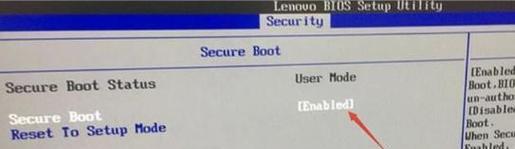
2.Win7安装密钥:请确保您已经拥有一个有效的Win7安装密钥,以激活您的系统。
3.重要文件备份:在开始重装之前,请务必备份所有重要文件,以免丢失。
设置电脑启动项为光盘驱动器
1.打开电脑并进入BIOS设置界面。

2.在“启动顺序”或类似的选项中,选择将启动项设置为光盘驱动器。
3.保存设置并退出BIOS界面。
将光盘放入光驱并重启电脑
1.将准备好的Win7光盘插入电脑的光驱中。
2.关闭电脑,然后重新启动。
按照提示进行系统安装
1.重启后,您的电脑将自动从光盘启动。
2.根据屏幕上的提示,选择相应的语言和其他首选项。
3.单击“安装”按钮,开始安装过程。
4.阅读并接受许可协议后,选择“自定义安装”。
选择目标硬盘并进行分区
1.在“自定义安装”界面中,选择您要安装系统的硬盘。
2.如果硬盘没有分区,请单击“新建”按钮创建新分区。
3.根据您的需要,设置主分区和其他分区的大小和位置。
系统安装等待时间
1.系统安装过程可能需要一些时间,请耐心等待。
2.在等待期间,您可以在屏幕上看到系统安装的进度条。
设置用户名和密码
1.在系统安装完成后,您需要设置一个用户名和密码。
2.输入您想要使用的用户名和密码,并确保记住它们。
选择时区和时间
1.根据您所在的时区和地理位置,选择正确的时区和日期时间设置。
安装驱动程序和更新
1.安装系统完成后,您需要安装相应的驱动程序和更新以确保系统的正常运行。
2.您可以从设备制造商的网站上下载最新的驱动程序,并按照其说明进行安装。
激活Win7系统
1.打开“计算机”菜单,右键单击“属性”选项。
2.在弹出的窗口中,选择“激活Windows”。
安装常用软件
1.根据个人需求,安装所需的常用软件和工具。
2.可以通过下载安装程序并按照其指示进行安装。
恢复重要文件和设置
1.如果您之前备份了重要文件,请将它们复制回计算机。
2.恢复之前的个人设置和首选项,以便系统恢复到您之前的使用状态。
进行系统更新
1.打开Windows更新,确保您的系统是最新的版本,并安装所有可用的更新。
清理临时文件和垃圾文件
1.打开“计算机”菜单,右键单击“本地磁盘(C:)”,选择“属性”。
2.在“属性”窗口中,单击“磁盘清理”按钮,清理临时文件和垃圾文件。
系统重装完成,享受新的Win7系统
通过以上步骤,您已成功使用光盘重新安装Win7系统。现在,您可以享受一个全新、流畅和稳定的操作系统。
通过本文所介绍的步骤,您可以轻松地使用光盘重新安装Win7系统。重装系统可以提高计算机的性能并解决各种问题,为您提供更好的使用体验。记住备份重要文件,并在安装完成后安装驱动程序和更新以确保系统的正常运行。祝您使用愉快!







